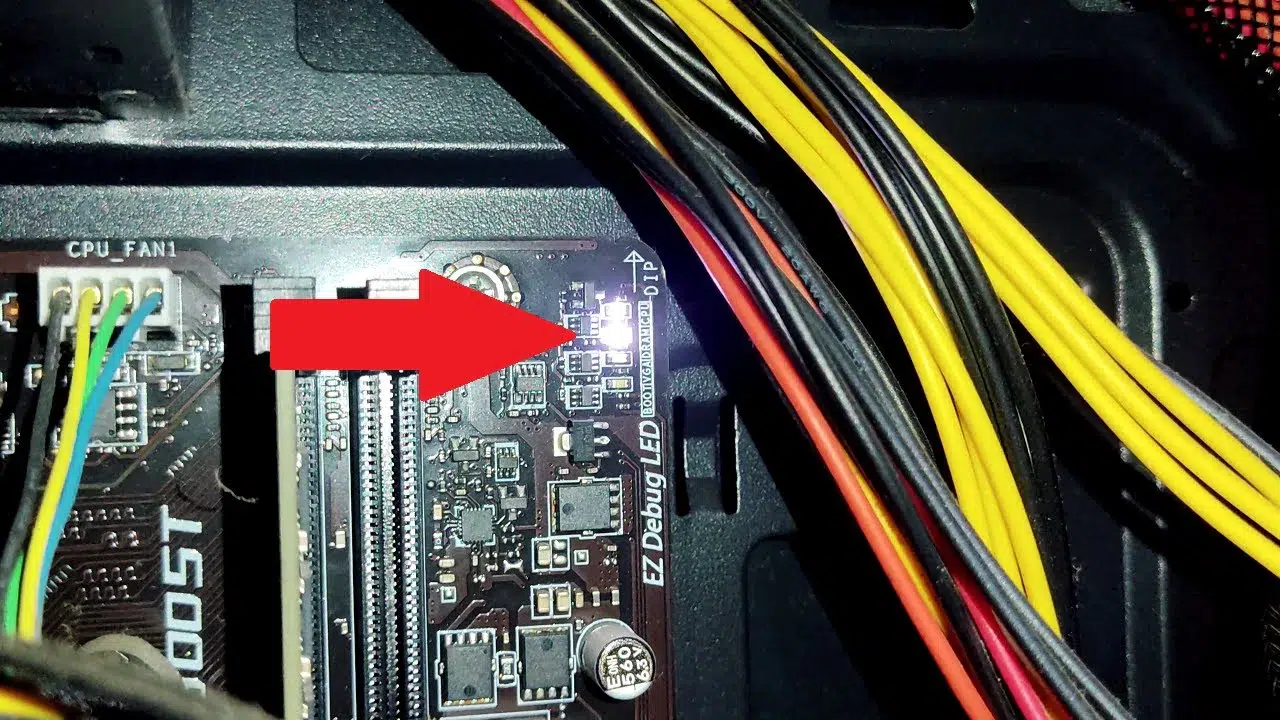- Los Debug LEDs (CPU, DRAM, VGA, BOOT) señalan el componente que falla durante el POST.
- Su ubicación y orden varían por marca (ASUS, MSI, Gigabyte, ASRock), consulta el manual.
- Antes de nada, revisa alimentación, compatibilidades, Clear CMOS y prueba con configuración mínima.
- El display de dos dígitos ofrece códigos más precisos; el speaker y los beeps son la alternativa.

Si alguna vez tu PC se ha negado a arrancar y te has quedado mirando una pequeña luz encendida en la placa base, estás en el lugar correcto. Esos puntitos luminosos —o el pequeño display de dos dígitos— son la clave para saber qué está fallando sin dar palos de ciego, y pueden ahorrarte horas de pruebas y frustración.
En esta guía te contamos, con detalle y sin rodeos, para qué sirven los Debug LEDs (y los displays de código), qué significan exactamente sus avisos, dónde encontrarlos según la marca y cómo actuar paso a paso cuando se queda encendido el de CPU, DRAM, VGA o BOOT. También verás alternativas cuando tu placa no tiene LEDs, consejos previos de diagnóstico y algunos casos reales típicos que te pueden sonar mucho.
Qué son los Debug LEDs y cómo funcionan
Las placas base modernas suelen incluir un pequeño sistema de diagnóstico con LEDs etiquetados —normalmente cuatro— que corresponden a los componentes críticos del arranque: CPU, DRAM, VGA y BOOT. Cuando se enciende el equipo, la placa ejecuta el POST (Power-On Self Test) y va comprobando cada pieza; si algo no pasa el test, el LED correspondiente se queda iluminado para chivarte dónde mirar primero.
En algunos modelos de gama media-alta y alta, además o en lugar de estos cuatro LEDs, tienes un display de dos dígitos (siete segmentos) que muestra códigos hexadecimales. Es una forma más precisa de diagnóstico: cada código se corresponde con una fase del POST o con un error concreto, aunque requiere consultar el manual del fabricante para interpretarlo correctamente.
Este sistema convive con otros métodos que quizá te suenen: los clásicos pitidos del speaker de la caja (cada patrón de beeps es un código) y, en placas antiguas o de entrada, la ausencia total de ayudas visuales. En ese caso, tener un pequeño altavoz conectado a la placa es oro; si tu torre no lo trae, puedes comprar uno muy barato y enchufarlo al conector del panel frontal.
Ojo con un detalle normal que desconcierta a muchos: al encender, es habitual que los cuatro LEDs parpadeen en secuencia o se enciendan y apaguen durante unos segundos. Eso indica que la placa está probando cada componente; solo hay motivo de alarma si uno de ellos se queda fijo encendido pasado un minuto.
Dónde están los LEDs de depuración en la placa
La ubicación más común es a la derecha del PCB, cerca de los módulos de memoria y por encima del conector ATX de 24 pines. En placas Gigabyte es frecuente encontrarlos justo debajo del conector ATX y, a veces, dispuestos en una matriz de 2×2 en lugar de en fila.
Si no los localizas a primera vista, echa un ojo al manual (busca términos como debug, Q-LED, Status LED, troubleshooting o board layout). En placas con display de código, este suele colocarse en la misma zona que los LEDs o en la esquina inferior derecha del PCB, muy visual para el montaje en banco.
Algunas series de ASUS marcan estos indicadores como Q-LED y los sitúan cerca de los slots DIMM o del conector de 24 pines. En modelos antiguos, ciertas luces pueden colocarse junto a su ranura asociada —por ejemplo, el LED de VGA al lado del PCIe—, lo cual facilita identificar la zona del fallo.
Colores y orden de los LEDs según la marca
Los cuatro LEDs suelen ser los mismos en todas las marcas, pero el orden, los colores y el comportamiento pueden cambiar ligeramente. Algunos fabricantes usan un único color (normalmente blanco o rojo) para todos; otros aplican un código de colores por estado (verde OK, rojo problema, amarillo aviso). Importante: los colores no están completamente estandarizados entre marcas, así que ten siempre en cuenta el etiquetado del propio PCB.
Los órdenes de comprobación más habituales por marca son los siguientes:
- ASRock: CPU → DRAM → VGA → Boot
- ASUS (Q-LED): Boot (verde) → VGA (blanca) → DRAM (amarilla) → CPU (roja)
- GIGABYTE: VGA → CPU → Boot → DRAM
- MSI (EZ Debug): CPU → DRAM → VGA → Boot
Que no cunda el pánico si durante el POST ves varios LEDs encendidos a la vez o una pequeña «danza» de luces. Lo que nos interesa es el que permanece fijo al cabo de unos segundos, ya que ese es el que delata el origen del problema.
Antes de volverte loco: comprobaciones rápidas
Antes de desmontar medio PC, haz estas verificaciones básicas. Muchas veces el problema es algo tan simple como un cable a medias o una configuración en BIOS que se ha quedado «tonta» tras un corte de luz. Estas medidas te ahorrarán tiempo y sustos.
- Deja que el POST termine. Solo actúa si el LED problemático sigue fijo encendido tras ~60 segundos.
- Revisa alimentación: ATX 24 pines, EPS CPU 8 pines (y 4+4 si tu placa lo pide), y PCIe 6/8 pines a la GPU. Los conectores deben hacer clic.
- Desconecta periféricos no esenciales (USB, discos secundarios). Arranca con lo mínimo.
- Comprueba compatibilidad de hardware: CPU/chipset, soporte de la memoria, y versión de BIOS si la CPU es más nueva que la placa. La QVL del fabricante es tu amiga.
- Resetea la BIOS: carga valores por defecto o haz un Clear CMOS (puente, botón o quitando la pila unos minutos).
- Prueba con un solo módulo de RAM en el slot recomendado (suele ser el segundo desde la CPU, A2). No mezcles kits distintos durante las pruebas.
Qué significa cada LED (CPU, DRAM, VGA y BOOT) y cómo actuar

Vamos al meollo. Aquí tienes qué significa que cada LED se quede encendido y las acciones concretas a seguir. Aunque lo ideal es ir en orden, si identificas un claro culpable (por ejemplo, te dejaste el cable PCIe de la gráfica sin poner) resuelve eso primero.
LED de CPU

Indica que el procesador no se detecta o no inicializa bien: puede ser incompatibilidad de BIOS, mala instalación, pines doblados (según el tipo de socket), falta de alimentación EPS o, directamente, CPU defectuosa.
- Comprueba el conector EPS de la CPU (8 pines y, si aplica, el segundo 4+4). Sin ese cable, no hay arranque.
- Verifica compatibilidad: que la placa soporte tu procesador y que la versión de BIOS sea la adecuada. Si no, actualiza la BIOS (ideal con USB Flashback si tu placa lo permite).
- Reinstala el procesador: retira disipador, limpia pasta, saca la CPU y revisa pines/pads. En sockets con pines en placa (LGA), mira que no haya pines doblados; en sockets con pines en CPU (PGA), revisa que ninguno esté torcido.
- Vuelve a montar con la orientación correcta, aplica pasta térmica y coloca el disipador sin exceder presión.
- Si persiste, prueba otra CPU compatible (o prueba la tuya en otra placa). Si funciona con otra, el problema puede ser el propio procesador o el socket de la placa.
LED de DRAM

Señala que la memoria no está presente, no hace buen contacto o falla la inicialización del controlador de memoria. Suele ser el LED más habitual tras montar un equipo nuevo porque a veces no presionamos lo suficiente al instalar los módulos.
- Reinstala la RAM con firmeza: abre la pestaña del slot, alinea el corte y presiona hasta que las pestañas encajen solas.
- Arranca con un solo módulo en el slot recomendado (A2). Si inicia, prueba el otro módulo. Así detectas si uno está defectuoso.
- No mezcles módulos de distintas marcas/timings. Idealmente usa el mismo kit. Verifica la QVL de tu placa para garantizar compatibilidad y consulta nuestro glosario de memoria RAM.
- Desactiva XMP/EXPO y vuelve a valores JEDEC si el problema aparece tras activar el perfil de overclock. Ajustes demasiado agresivos pueden inestabilizar el arranque.
- Si nada cambia, revisa pines del socket de CPU: un pin doblado puede afectar al controlador de memoria y encender el LED DRAM aunque la RAM esté bien.
LED de VGA

Apunta a un problema con la tarjeta gráfica o la salida de vídeo. Lo más común es la gráfica mal asentada o sin alimentación PCIe, pero también puede ser que tu procesador no tenga iGPU y estés conectando el monitor a la salida de la placa sin una GPU dedicada, quedándote sin señal.
- Conecta el monitor donde toca: si tienes GPU dedicada, al puerto de la gráfica; si no la tienes y tu CPU trae iGPU, a la salida de la placa. Ryzen sin sufijo G e Intel con F no tienen iGPU.
- Revisa los cables PCIe de 6/8 pines a la gráfica y que el pestillo del slot PCIe haya encajado. Vuelve a colocar la GPU con cuidado.
- Prueba otro slot PCIe (si tu placa tiene más) o otra GPU; o consulta nuestra guía si tu GPU no aparece en UEFI/BIOS. Así aislas si falla la gráfica o la placa.
- Si hay display de códigos y cambia al iniciarse el driver, un cuelgue con pantalla en negro puede deberse a VBIOS/driver. Arranca en modo seguro y reinstala controladores.
- Descarta daños físicos en el conector, presencia de polvo o suciedad en el slot PCIe o en los contactos de la tarjeta. Una limpieza cuidadosa puede obrar milagros.
LED de BOOT

Indica que no hay dispositivo de arranque válido o que el almacenamiento principal no responde. Si es un equipo nuevo sin sistema operativo, es normal: instala Windows/Linux y pon ese disco como primer dispositivo de arranque.
- Entra en BIOS y comprueba el orden de arranque. Selecciona tu SSD/HDD con el sistema o el instalador USB cuando vayas a instalar.
- Para SATA: revisa que estén bien conectados el cable de datos y el de alimentación, y prueba otro puerto/cable por si el actual está deshabilitado o defectuoso.
- Para M.2: confirma que la ranura soporta el tipo de unidad (SATA/NVMe) y el protocolo correspondiente. Algunas ranuras comparten líneas y se deshabilitan con ciertos puertos.
- Desconecta temporalmente otras unidades para asegurar que el instalador/grub no se confunda y elijas el disco correcto como bootable.
- Si el LED persiste y no aparece en BIOS, la unidad puede estar dañada. Prueba en otro equipo o reemplázala.
Otros problemas que también pueden encender LEDs
Hay causas menos evidentes que pueden volverte loco. Tenlas en el radar para no pasarlas por alto, porque son más comunes de lo que parecen.
Pila CMOS agotada
Una pila CR2032 vieja puede hacer que la BIOS pierda ajustes o que el sistema arranque de forma errática. Cambiarla cuesta poco y soluciona inestabilidades extrañas. Desconecta el PC, saca la pila, espera unos minutos y pon una nueva.
Fuente de alimentación con fallos
Una PSU defectuosa o cables modulares dañados provocan síntomas raros. Si sospechas de la alimentación, prueba la fuente en otro equipo o usa otra conocida para comprobar si los LEDs se apagan al primer intento.
Overclock inestable
Un OC agresivo en CPU o memorias puede atascar el POST con LED de CPU o DRAM. Restablece BIOS/CMOS a valores de fábrica, arranca estable y vuelve a subir con cabeza y pruebas de estrés.
¿Y si mi placa no tiene LEDs?
No pasa nada. Puedes utilizar los códigos acústicos del speaker (si tu caja no lo trae, es barato y muy útil) y, en placas de gama alta, los displays de diagnóstico que muestran números/letras. Los pitidos tienden a ser similares entre BIOS populares (AMI, Award, Phoenix), aunque siempre conviene mirar el manual.
Más allá de LEDs, display y beeps, no hay muchos otros sistemas universales. Hubiera sido ideal un estándar único de colores/códigos entre marcas, pero de momento toca consultar documentación para interpretar cada comportamiento.
Casos reales y dudas frecuentes
Parpadean CPU y DRAM y luego queda BOOT en verde. Esto es normal si el sistema está comprobando componentes y, al final, no detecta un SO arrancable o está intentando iniciar desde un dispositivo incorrecto. Entra en BIOS, pon tu SSD/HDD principal como primero, o instala el sistema operativo si aún no lo tienes.
Tras añadir un segundo módulo de RAM, se enciende DRAM. Asegúrate de colocarlo en el slot correcto para doble canal (normalmente A2/B2). Si venía de un kit distinto, desactiva XMP/EXPO y ajusta a valores JEDEC; mezclar kits puede requerir timings/voltaje más conservadores.
La luz de VGA está fija pero tengo imagen por la integrada. La placa te está avisando de que la dGPU no inicializa. Reinstálala, alimenta con los PCIe necesarios y prueba otra ranura. Si no hay manera, quizá la tarjeta esté defectuosa.
Todos los LEDs se encienden al arrancar y luego se apagan. Tranquilidad, forma parte del POST. Solo investiga si uno se queda fijo. Si además oyes pitidos, toma nota del patrón y búscalo en el manual para confirmar el diagnóstico.
Consejos por marca (ubicación y nomenclatura)
En ASUS verás estos indicadores como Q-LED, normalmente cerca del conector ATX de 24 pines o de las ranuras DIMM. El orden de comprobación habitual es BOOT → VGA → DRAM → CPU, y el color guía mucho (verde OK, rojo problema). Algunas placas antiguas colocan el LED VGA junto al PCIe para señalar la zona de fallo.
En MSI los conocerás como EZ Debug LEDs, con el orden clásico CPU → DRAM → VGA → BOOT. Suelen estar muy visibles a la derecha del PCB, lo cual viene genial cuando montas en banco y necesitas ver de un vistazo qué ha pasado durante el POST.
En Gigabyte se agrupan como Status LEDs, a menudo en disposición 2×2 bajo el conector de 24 pines. Es una ubicación práctica para cablear limpio y seguir los indicadores sin cubrirlos con el cableado ATX.
ASRock mantiene el orden CPU → DRAM → VGA → BOOT y la ubicación típica junto a la memoria. A veces incluyen además el display de dos dígitos en modelos superiores, una ayuda estupenda para afinar diagnósticos avanzados.
Trucos finos de diagnóstico
Cuando un LED se resiste, toca ponerse metódico. Estos trucos elevan el porcentaje de acierto y te ayudan a no perderte: divide y vencerás.
- Plataforma mínima: placa sobre banco, CPU con disipador, un módulo de RAM, gráfica si no hay iGPU, fuente, y nada más. Si montas desde cero, consulta cómo montar tu propio ordenador.
- Intercambia piezas conocidas: RAM de otro equipo, otra GPU/PSU, o prueba tu CPU en una placa compatible.
- Revisa suciedad en contactos: DIMM, PCIe y M.2. Una goma de borrar suave y alcohol isopropílico pueden salvar el día.
- Lee los códigos del display (si lo hay) y el manual: cada hexadecimal acota la fase exacta del fallo.
Dominar los Debug LEDs cambia la película cuando hay problemas de arranque: entender qué significa cada luz, dónde está situada y cómo actuar te permite reparar más rápido y con menos ensayo-error. Si tu placa carece de estos indicadores, apóyate en el speaker y, si puedes, en un display de códigos: el objetivo es el mismo, darte pistas claras antes de que haya vídeo. Con una metodología ordenada (comprobaciones previas, pruebas con configuración mínima y sustitución cruzada), resolverás la mayoría de casos que dejan a otros con la luz roja encendida sin saber por dónde empezar.